THE SMELL OF LILACS IL PROFUMO DEI LILLA
Ringrazio Adriana per avermi permesso di tradurre i suoi tutorial.
qui puoi trovare qualche risposta ai tuoi dubbi. Se l'argomento che ti interessa non è presente, ti prego di segnalarmelo. Questo tutorial è stato scritto con PSP 9. Dalla versione X4, il comando Immagine>Rifletti è stato sostituito con Immagine>Capovolgi in orizzontale, e il comando Immagine>Capovolgi con Immagine>Capovolgi in verticale. Nelle versioni X5 e X6, le funzioni sono state migliorate rendendo disponibile il menu Oggetti. Vedi la scheda sull'argomento qui Per tradurre questo tutorial ho usato PSP X. Occorrente: Materiale qui Per i tubes grazie Syl e Linda. Per le maschere grazie Monaiekje e EssexGirl. (in questa pagina trovi i links ai loro siti). Se vuoi condividere i tubes, per favore rispetta il lavoro degli autori, e lascia intatto il livello del watermark. Filtri: Filters Unlimited 2.0 qui Animation Shop qui  Apri le maschere in PSP e minimizzale con il resto del materiale. Imposta il colore di primo piano con #dcd5e1, e il colore di sfondo con #8c6d8d. 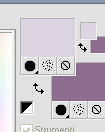 Apri una nuova immagine trasparente 700 x 500 pixels, e riempila  con il colore di primo piano. con il colore di primo piano.Effetti>Plugins>Filters Unlimited 2.0 - Paper Textures - Filter Paper. 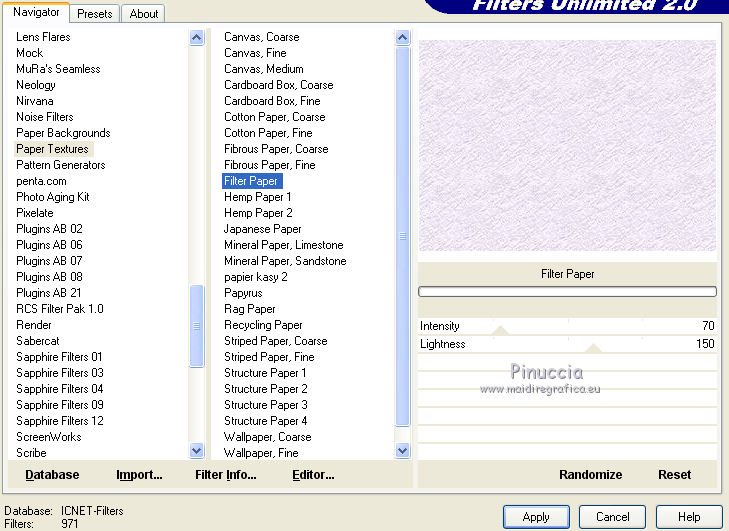 Apri il tube SvB Natuur1misted, e vai a Modifica>Copia. Torna al tuo lavoro e vai a Modifica>Incolla come nuovo livello. Immagine>Rifletti. Abbassa l'opacità di questo livello all'84%. Livelli>Nuovo livello raster. Riempi  con il colore di primo piano. con il colore di primo piano.Livelli>Nuovo livello maschera>Da immagine. Apri il menu sotto la finestra di origine e vedrai la lista dei files aperti. Seleziona la maschera Monaiekje mask 27, con i seguenti settaggi.  Livelli>Unisci>Unisci gruppo. Effetti>Effetti 3D>Sfalsa ombra, colore #35263c.  Attiva lo strumento Selezione  , rettangolo , rettangolo Traccia una selezione delle piccole linee, come nell'esempio. 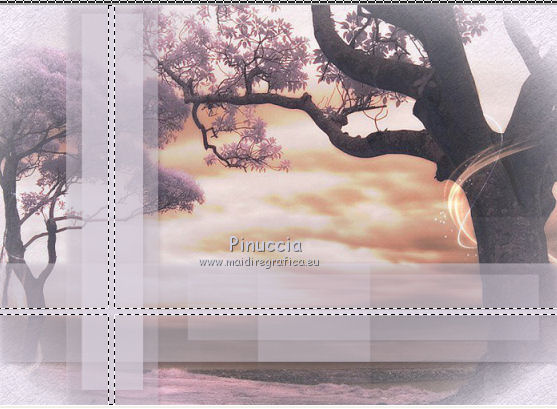 Riempi  la selezione con il colore di sfondo. la selezione con il colore di sfondo.Selezione>Deseleziona. Livelli>Nuovo livello raster. Riempi  con il colore di primo piano. con il colore di primo piano.Livelli>Nuovo livello maschera>Da immagine. Apri il menu sotto la finestra di origine e seleziona la maschera sg_falling-heart, con i seguenti settaggi.  Livelli>Unisci>Unisci gruppo. Immagine>Rifletti. Abbassa l'opacità di questo livello al 62%. Livelli>Nuovo livello raster. Attiva nuovamente lo strumento Selezione  , rettangolo, , rettangolo,e seleziona il rettangolo in alto a destra.  Attiva nuovamente il tube SvB Natuur1misted e rimani sul tube. Selezione>Seleziona tutto. Selezione>Modifica>Contrai - 100 pixels. Modifica>Copia. Torna al tuo lavoro e vai a Modifica>Incolla nella selezione. Selezione>Deseleziona. Abbassa l'opacità di questo livello al 90%. Apri il tube LF-DecoHearts-07072013 e vai a Modifica>Copia. Torna al tuo lavoro e vai a Modifica>Incolla come nuovo livello. Immagine>Rifletti. Immagine>Ridimensiona, al 60%, tutti i livelli non selezionato.  Regola>Tonalità e saturazione>Viraggio.  Regola>Messa a fuoco>Maschera di contrasto.  Posiziona  correttamente il tube. correttamente il tube.Effetti>Effetti 3D>Sfalsa ombra, colore nero. 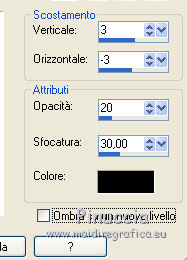 Apri il tube bwaz e vai a Modifica>Copia. Torna al tuo lavoro e vai a Modifica>Incolla come nuovo livello. Immagine>Rifletti. Immagine>Ridimensiona, al 90%, tutti i livelli non selezionato. Spostalo  a destra e un po' più in basso. a destra e un po' più in basso.Regola>Messa a fuoco>Maschera di contrasto, con i settaggi precedenti. Effetti>Effetti 3D>Sfalsa ombra, con i settaggi precedenti. Aggiungi il tuo nome e/o il tuo watermark su un nuovo livello. Immagine>Aggiungi bordatura, 1 pixel, simmetriche, con il colore #927c9d. Immagine>Aggiungi bordatura, 25 pixels, simmetriche, con il colore #d1c5d1. Immagine>Aggiungi bordatura, 10 pixels, simmetriche, con il colore #927c9d. Immagine>Aggiungi bordatura, 25 pixels, simmetriche, con il colore #d1c5d1. Immagine>Aggiungi bordatura, 1 pixel, simmetriche, con il colore #927c9d. Attiva lo strumento Bacchetta magica   Clicca nei due bordi da 25 pixels per selezionarli. Effetti>Plugins>Filters Unlimited 2.0 - Paper Textures - Filter Paper, con i settaggi precedenti dovrai reimpostare i settaggi, perchè Unlimited non li tiene in memoria 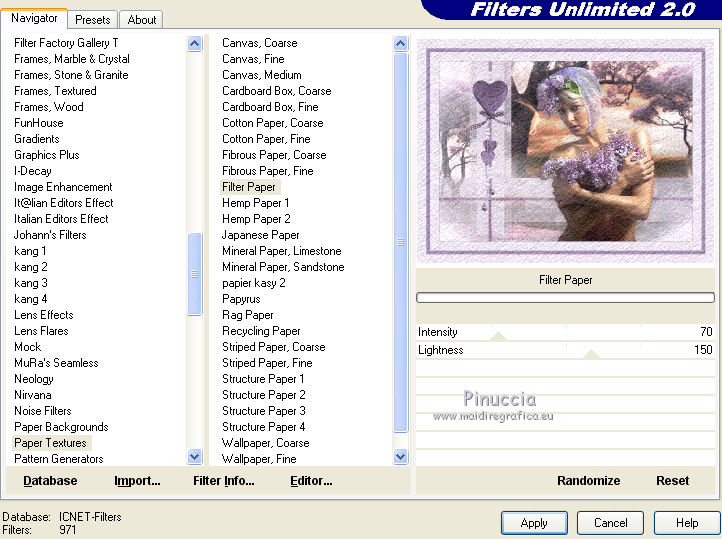 Selezione>Seleziona tutto. Selezione>Modifica>Contrai - 61 pixels.  Effetti>Effetti 3D>Ritaglio - colore #927c9d.  Ripeti l'Effetto Ritaglio, cambiando verticale e orizzontale con -4. Selezione>Deseleziona. *** per l'animazione **** Seleziona il bordo da 10 pixels con la bacchetta magica  Regola>Aggiungi/Rimuovi disturbo>Aggiungi disturbo.  Selezione>Deseleziona. Modifica>Copia. Apri Animation Shop e vai a Modifica>Incolla>Incolla come nuova animazione. Torna in PSP. Modifica>Annulla azione Deseleziona. Modifica>Annulla azione Aggiungi disturbo. Regola>Aggiungi/Rimuovi disturbo/Aggiungi disturbo e porta il disturbo a 35.  Selezione>Deseleziona. Modifica>Copia. Torna in Animation Shop e vai a Modifica>Incolla>Incolla dopo il fotogramma corrente. Di nuovo in PSP. Modifica>Annulla azione Deseleziona. Modifica>Annulla azione Aggiungi disturbo. Regola>Aggiungi/Rimuovi disturbo/Aggiungi disturbo e porta il disturbo a 45. Selezione>Deseleziona. Modifica>Copia. In Animation Shop: Modifica>Incolla>Incolla dopo il fotogramma corrente. In PSP. Modifica>Annulla azione Deseleziona. Modifica>Annulla azione Aggiungi disturbo. Regola>Aggiungi/Rimuovi disturbo/Aggiungi disturbo e riporta il disturbo a 35. Selezione>Deseleziona. Modifica>Copia. In Animation Shop: Modifica>Incolla>Incolla dopo il fotogramma corrente. Ed avrai una animazione composta da 4 fotogrammi. Modifica>Seleziona tutto. Animazione>Proprietà fotogramma, e imposta la velocità a 15.  Controlla il risultato cliccando su Visualizza  e salva in formato gif. e salva in formato gif.    Se hai problemi o dubbi, o trovi un link non funzionante, o anche soltanto per dirmi che ti è piaciuto, scrivimi 
7 Marzo 2014 |





